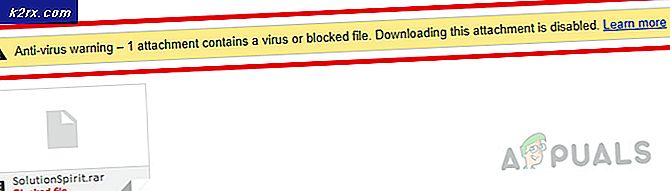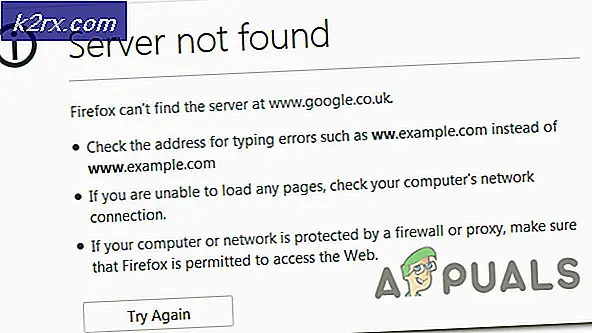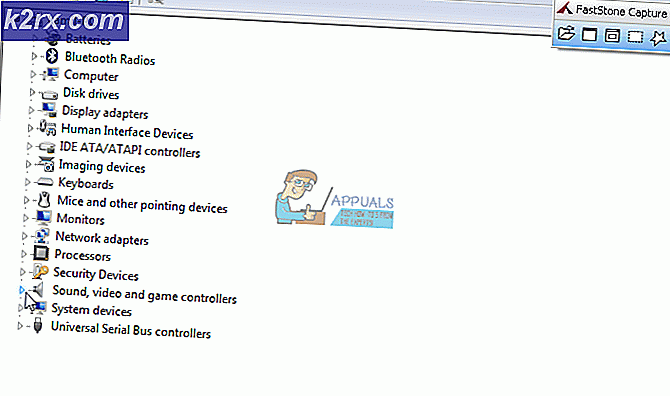Fix: Fivem starter ikke
FiveM er en modifikationsfacilitet til Grand Theft Auto V, der giver brugerne mulighed for at netværksfunktioner og et tomt kort. De kan spille på modificerede dedikerede servere. Det giver også brugerne mulighed for at oprette brugerdefinerede GTA Online-missioner og heists. FiveM giver sine brugere mulighed for at bruge native funktioner integreret i GTA V-koden. Hvis du ikke er interesseret i "kodning", kan du også bruge applikationen til at oprette direkte forbindelse til GTA-serverne. Serverne vil bede dig om at downloade de mods, der er installeret på dem, men derefter behøver brugeren ikke at gøre noget yderligere.
For nylig har vi dog modtaget adskillige rapporter om, at applikationen styrtede ned, mens vi forsøgte at starte eller sidde fast på indlæsningsskærmen. I denne artikel fortæller vi om årsagen til problemet og giver dig levedygtige løsninger, der vil sikre fuldstændig udryddelse af problemet.
Hvad forårsager lanceringsproblemet i FiveM?
Den nøjagtige årsag til lanceringsproblemet med FiveM kunne ikke specificeres, men vi har estimeret et par mulige årsager
Nu hvor du er opmærksom på situationens art, vil vi gå videre mod løsningerne.
Løsning 1: Deaktivering af den integrerede GPU
Hvis din computer har to GPU'er, kan det prøve at deaktivere den integrerede GPU fra at forstyrre appen, hvilket kan hjælpe med problemet, derfor overlever vi i dette trin den grafiske behandling af applikationen til den dedikerede GPU, til hvilken
- Klik på “Søg bar”I proceslinjen, og skriv“Enhedshåndtering“.
- Klik på Enhedshåndtering ikon
- Dobbeltklik på “Displayadapter" mulighed
- I Dropdown Vælg Integreret GPU model, som din enhed har
- Højreklik på den og vælg Deaktiver
- Prøv nu at køre FiveM
Dette deaktiverer din integrerede GPU fuldstændigt, hvis applikationen stadig ikke starter, og fortsæt derefter mod næste trin.
Bemærk:Dette trin er kun for folk med en sperat dedikeret GPU.
Løsning 2: Bekræftelse af spilfilers integritet
I dette trin vil vi kontrollere integriteten af GTA V spilfiler for at sikre, at ingen spilfil er ødelagt eller mangler, og prøv derefter at åbne FiveM-launcheren til dette
- Naviger til dit spil installationsmappe
- Når du ruller ned i mappen, vil du se “GTAVlauncher.exe“
- Højreklik på det og vælg Opret en genvej
- Højreklik på den genvej og vælg Ejendomme
- I egenskaberne vil du se mål ved siden af hvilken adresse af genvejen vil blive skrevet
- Klik på adressen og i slutningen tilføj "-verificere" med plads
- Hit nu ansøge og luk vinduet
- Efter det Dobbeltklik på genvejen
- Dette åbner genvejen i verifikationstilstand
- Denne tilstand vil verificere alle spilfilerne og sørg for, at der ikke har været nogen spilfil beskadiget eller forkert placeret.
- Når Launcheren er færdig bekræfter spilfilerne, start spillet igennem GTAV.exe og vent til spillet er lastet til "Hovedmenu“
- En gang i Hovedmenu afslut spillet og prøv at åbne FiveM
Denne proces skal løse ethvert problem, som spillet har relateret til korrupte eller manglende spilfiler. Hvis dit problem ikke løses med dette trin, skal du gå videre til det næste
Løsning 3: Deaktivering af firewall og antivirus
Det er også muligt, at windows firewall eller antivirus installeret på dit system forstyrrer bestemte elementer i spillet eller applikationen. Derfor deaktiverer vi i dette trin Windows Firewall og Windows Defender fuldstændigt.
- Klik på Start-menu og vælg Indstillinger ikon
- I Kontrolpanel klik på Opdatering og sikkerhed mulighed
- På den Venstre side Klik på Windows-sikkerhed
- Klik på “Virus- og trusselsbeskyttelse" mulighed
- Et nyt vindue åbnes, vælg “Administrer indstillinger" Under "Virus- og trusselsbeskyttelse" overskrift
- Sluk for begge “Real time beskyttelse”Og“Cloud leveret beskyttelse”
- Klik nu på Firewall og netværksbeskyttelse ikonet på venstre side
- Klik på den type netværk, der har “(aktiv)”Skrevet i slutningen
- Sluk Windows Firewall
- Dette slukker begge dele Windows Defender og Windows Firewall
- Verificere dine spilfiler som angivet i den anden løsning, og prøv at køre FiveM
Løsning 4: Kopiering af FiveM.exe-fil til GTA-mappe
En anden løsning, der fungerede for mange brugere, var at kopiere FiveM.exe i GTA-mappen på din computer. Årsagen til, at dette fungerer, er, at FiveM kræver nogle moduler og biblioteker, der findes i GTA-biblioteket.
Hvis vi starter applikationen normalt, har den ikke adgang og forårsager derfor problemer, når vi starter eller under spillet.KopidetFiveM.exefil til din primære GTA V-mappe, og start den som enadministrator.
Løsning 5: Sletning af midlertidige filer
En anden sidste løsning, som vi kan prøve, er at slette de midlertidige spilfiler, som spillet har gemt, når de fungerer på computeren. Når spillet kører, opretter det automatisk midlertidige filer i AppDatamappe til dens drift.
Disse indeholder brugerkonfigurationer og indstillinger, der hentes og opdateres af spillet nu og da. Men hvis disse på en eller anden måde er korrupte, oplever spillet problemer. I denne løsning navigerer vi til AppData-biblioteket og sletter de midlertidige filer, der er knyttet til det.
- Tryk på Windows + R, skriv “% localappdata%”I dialogboksen, og tryk på Enter.
- Naviger nu til følgende filsti:
FiveM / FiveM Application Data / Cache
- Slet mappenavnet sompriv. Gem ændringer, og genstart computeren. Start nu spillet og se om problemet er løst.
Dette trin skal fjerne eventuelle forhindringer, som spillet eller applikationen måtte stå over for i kontakt med serverne. Hvis dette trin stadig ikke løser problemet, kan du prøve at geninstallere spillet og applikationen eller kontakte kundesupport.